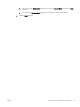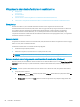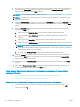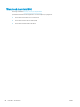HP Color LaserJet Pro MFP M278-M281 - User Guide
2. Avage veebibrauser ja sisestage aadressireale IP-aadress või hostinimi täpselt samamoodi, kui seda
kuvatakse printeri juhtpaneelil. Vajutage arvuti klaviatuuril sisestusklahvi Enter. Avaneb manus-
veebiserver.
MÄRKUS. Kui veebibrauseris kuvatakse teade, et juurdepääs veebisaidile ei pruugi olla turvaline, valige
veebisaidi kasutamise jätkamist lubav suvand. Sellele veebisaidile juurdepääsemine ei kahjusta teie arvutit.
Teine samm: võrgukausta skannimise funktsiooni seadistamine
1. Klõpsake HP manus-veebiserveris vahekaarti System (Süsteem).
2. Klõpsake vasakpoolsel navigatsiooniribal oleval lingil Administration (Haldus).
3. Seadistage alal Enabled Features (Lubatud funktsioonid) suvandi Scan to Network Folder (Skanni
võrgukausta) olekuks On (Sees).
4. Klõpsake vahekaarti Scan (Skanni).
5. Veenduge, et vasakpoolsel navigeerimisribal oleks esile tõstetud link Network Folder Setup (Võrgukausta
seadistamine). Peaks avanema lehekülg Scan to Network Folder (Võrgukausta skannimine).
6. Klõpsake lehel Network Folder Conguration (Võrgukausta kongureerimine) nuppu New (Uus).
7. Täitke alal Network Folder Information (Võrgukausta teave) järgmised väljad.
a. Sisestage väljale Display Name (Kuvatav nimi) kausta kuvatav nimi.
b. Sisestage väljale Network Path (Võrgutee) kausta võrgutee.
c. Sisestage väljale Username (Kasutajanimi) võrgukausta avamiseks vajalik kasutajanimi.
d. Sisestage väljale Password (Parool) võrgukausta avamiseks vajalik parool.
8. Kui soovite, et enne faili saatmist printerist võrgukausta nõutaks PINi sisestamist printeri juhtpaneelil, täitke
alal Secure the Folder Access with a PIN (Turva juurdepääs kaustale PINiga) järgmised väljad.
a. Sisestage väljale PIN (Optional) (Valikuline PIN) neljakohaline PIN.
b. Sisestage väljale Conrm PIN (PINi kinnitus) sama neljakohaline PIN uuesti.
MÄRKUS. HP soovitab luua sihtkausta turvamiseks PINi.
MÄRKUS. Kui PIN on loodud, tuleb iga kord, kui skannitud dokument võrgukausta saadetakse, printeri
juhtpaneelil PIN sisestada.
9. Täitke alal Scan Settings (Skannimisseaded) järgmised väljad.
a. Valige rippmenüüst Scan File Type (Skannimisvorming) skannitud failide vaikevorming.
b. Valige rippmenüüst Scan Paper Size (Skannimisformaat) skannitud failide vaikeformaat (paberi
suurus).
c. Valige rippmenüüst Scan Resolution (Skannimislahutus) skannitud failide vaikelahutus
(eraldusvõime).
ETWW Võrgukausta skannimise funktsiooni seadistamine 63